Administratoren und Standortadministratoren können Vorschläge zum Inhalt hinzufügen. Diese Inhaltsvorschläge können dann bei der Erstellung von Aktivitäten vom Typ E-Mail und Brief verwendet werden.
Vorschläge zum Inhalt sind immer an einen Meilenstein gebunden. Wenn also ein bestimmter Meilenstein registriert wird, dann werden nur die zu diesem Meilenstein hinzugefügten Inhaltsvorschläge angezeigt. Der Benutzer, der die Aktivität erstellt, kann dann einen der vorliegenden Inhaltsvorschläge auswählen und diesen bei Bedarf bearbeiten. Von Standort Administratoren erstellte Vorschläge zum Inhalt stehen nur dem eigenen Standort zur Verfügung. Die von Administratoren erstellten Vorschläge können global von allen Nutzern des Unternehmens verwendet werden.
- Gehen Sie über Ihren Benutzernamen zu ‘Einstellungen’ -> ‘Vorgangsverwaltung’ -> 'Vorgangstypen'.
- Wählen Sie den entsprechenden Vorgangstyp.
- Finden Sie den Meilenstein, zu dem Sie einen Inhaltsvorschlag hinzufügen möchten. Klicken Sie auf '
', um den Meilenstein zu öffnen
- Klicken Sie auf 'Vorschlag zum Inhalt hinzufügen'.
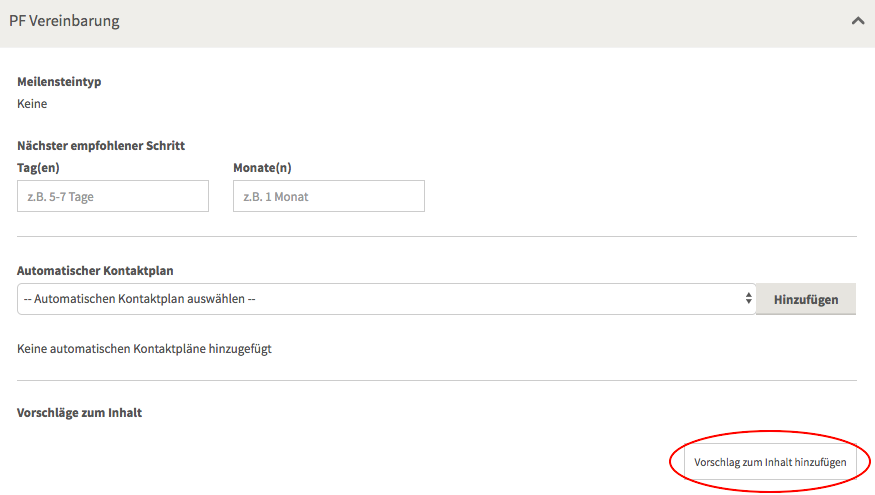
- Öffnen Sie den Inhaltsvorschlag durch einen Klick auf'
'.
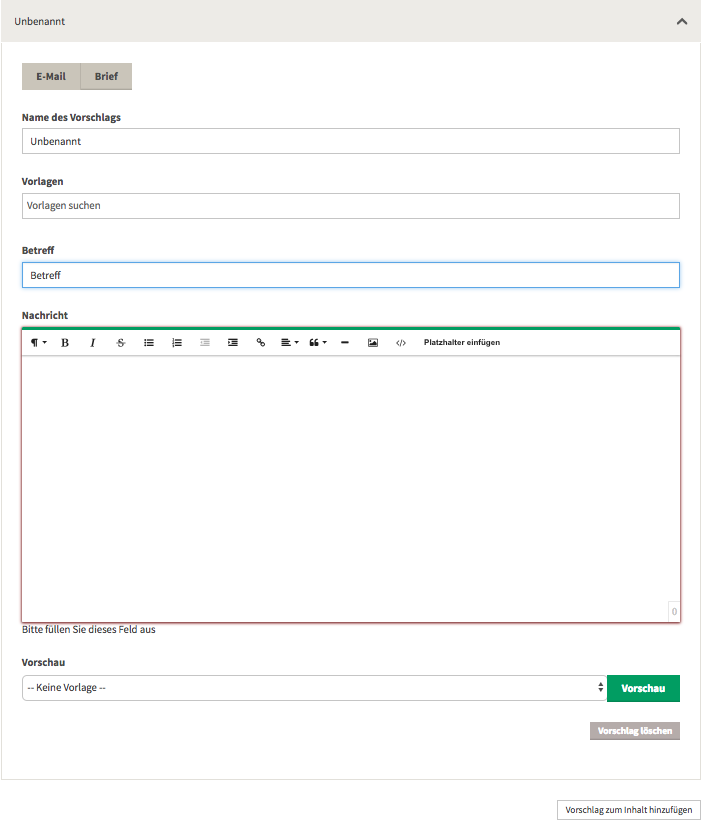
- Geben Sie an, ob der Vorschlag für E-Mails oder Briefe zur Verfügung stehen soll.
- Geben Sie dem Vorschlag einen aussagekräftigen Namen.
- Vorlagen suchen: Sie können alle Ihnen zur Verfügung stehenden Vorlagen auswählen. Nur die hier ausgewählten Vorlagen stehen später in der Aktivitätserstellung zur Verfügung.
- Geben Sie einen Betreff an.
- Nachricht erstellen: Um den Inhalt für den Empfänger und Sender anpassen zu können, sollten Platzhalter verwendet werden:
- Klicken Sie auf 'Platzhalter einfügen'.
- Wählen Sie einen Platzhalter, zum Beispiel 'Benutzer' - 'Signatur'.
- Wenn dieser Vorschlag zum Inhalt später in einer Aktivität verwendet wird, wird die Signatur des Benutzers, der die Aktivität erstellt, automatisch eingefügt.
- Vorschau: Sie können nun eine der vorher gewählten Vorlagen auswählen und über einen Klick auf 'Vorschau' sehen, wie der Inhaltsvorschlag mit der Vorlage aussieht.
- Um den Vorschlag zum Inhalt zu speichern, klicken Sie bitte ganz unten rechts auf 'Vorgangstyp speichern'.
Lesen Sie hier, wie der eben erstellte Vorschlag zum Inhalt verwendet werden kann.